图片中的文字模糊怎么变清晰
我们在拍照片的时候,有时可能会因为没有对焦导致照片中的文字不清晰,想要变清晰一些,该怎么操作呢?我们可以借助PS软件进行操作,今天就跟大家介绍一下图片中的文字模糊怎么变清晰的具体操作步骤。
1. 首先打开电脑上的PS软件,将想要编辑的图片导入软件中。

2.然后,按键盘上的ctrl j组合键,复制一层图层。

3. 接下来,按键盘上的ctrl L组合键,调出色阶窗口,在右侧点击【白色画笔】,吸取图片背景的颜色。
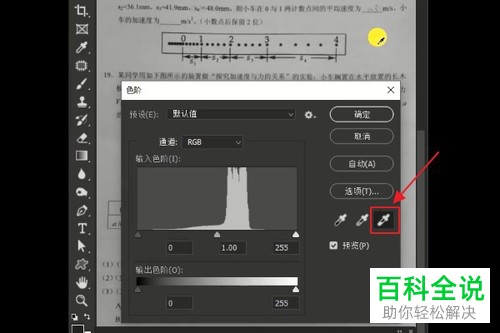
4. 然后点击旁边的【黑色吸管】,吸取图片中文字的颜色。
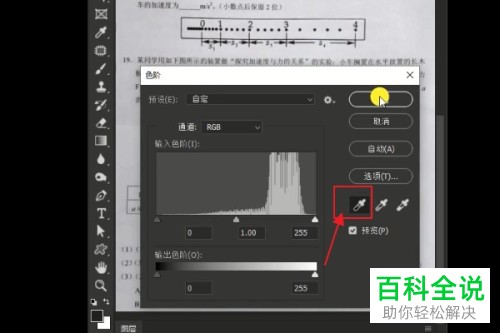
5.接下来,按键盘上的ctrl j再复制一层图层,然后依次点击上方的【滤镜】---【其他】---【高反差保留】选项。

6. 在弹出的窗口中,设置半径为3个像素,点击右上角的确定按钮。
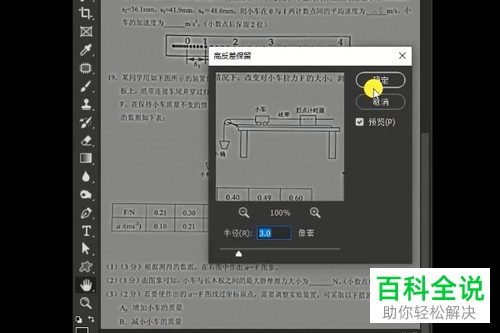
7. 最后设置图层模式为【叠加】,就可以使图片中的文字更加清晰了。
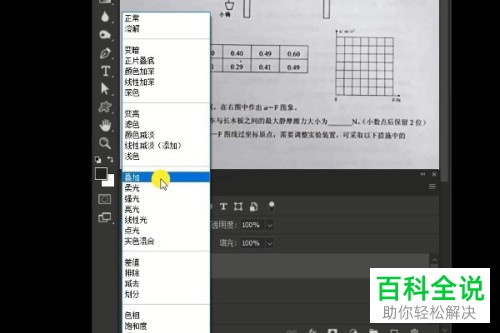
以上就是图片中的文字模糊怎么变清晰的具体操作步骤。
赞 (0)

